Domov > Reševanje težav > Če imate težave s svojo napravo > Težave pri ravnanju s papirjem in tiskanju
Težave pri ravnanju s papirjem in tiskanju
Če po branju te tabele še vedno potrebujete pomoč, glejte najnovejše FAQs & Troubleshooting (Pogosta vprašanja in reševanje težav) namige na naslovu support.brother.com.
Težave pri tiskanju
| Težave | Predlogi |
|---|
| Ni izpisa | (Windows) Prepričajte se, da ste namestili in izbrali ustrezen gonilnik tiskalnika. |
| Preglejte in si oglejte, ali LED-pokazatelji naprave prikazujejo napako. |
| Prepričajte se, da ima naprava vzpostavljeno povezavo z internetom:
|
| Poglejte skozi okence posode za črnilo, da preverite dejansko preostalo količino črnila. Če je količina preostalega črnila na ali pod spodnjo črto, ki označuje najmanjšo potrebno napolnjenost, napolnite posodo s črnilom. |
| Če v čakalni vrsti gonilnika tiskalnika ostanejo stari, nenatisnjeni podatki, bodo preprečili tiskanje novih tiskalnih naročil. Odprite ikono tiskalnika in izbrišite vse podatke, kot sledi:
|
| Glave in noge se prikažejo, ko je dokument prikazan na zaslonu, ne pa tudi pri tiskanju dokumenta. | Na vrhu in dnu strani je območje, ki ga ni mogoče natisniti. To dejstvo upoštevajte pri nastavitvi zgornjega in spodnjega roba dokumenta. |
| Tiskanja »Postavitev strani« ni mogoče opraviti. | (Windows) Prepričajte se, da je nastavitev velikosti papirja v aplikaciji enaka kot v gonilniku tiskalnika. |
| Prepočasno tiskanje. | (Windows) Poskusite spremeniti nastavitev gonilnika tiskalnika. Največja ločljivost zahteva daljšo obdelavo podatkov, pošiljanje in tiskanje. Poskusite druge nastavitve kakovosti v gonilniku tiskalnika, kot sledi: V gonilniku tiskalnika počistite potrditveno polje Poudarjanje barve na jezičku Napredno. |
| Izklopite funkcijo tiskanja brez roba. Tiskanje brez roba je počasnejše od običajnega tiskanja. |
| Izklopite nastavitev tihega načina. Tiskanje v tihem načinu je počasnejše. |
| Poskrbite, da je nastavitev vrste medija v gonilniku tiskalnika ali v aplikaciji, ki jo uporabljate za tiskanje, skladna z vrsto papirja, ki jo uporabljate. |
Težave s kakovostjo tiskanja
| Težave | Predlogi |
|---|
| Slaba kakovost tiskanja | Preverite kakovost tiskanja. |
| Poskrbite, da je nastavitev vrste medija v gonilniku tiskalnika ali v aplikaciji, ki jo uporabljate za tiskanje, skladna z vrsto papirja, ki jo uporabljate. |
| Prepričajte se, da je črnilo sveže. Zaradi naslednjega lahko pride do zamašitve s črnilom:
|
| Prepričajte se, da uporabljate eno od priporočenih vrst papirja. |
| Priporočeno okolje za vašo napravo je 20 do 33 °C. |
| Na besedilu ali grafiki se pojavijo bele črte. 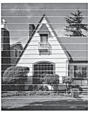 | Očistite tiskalno glavo. |
| Preverite in prilagodite poravnavo tiskanja. |
| Poskusite uporabiti priporočene vrste papirja. |
| Če želite podaljšati življenjsko dobo tiskalne glave, zagotoviti optimalno porabo črnila in ohraniti kakovost tiskanja, ne priporočamo, da napravo pogosto odklapljate ali pa jo puščate dlje časa odklopljeno. Priporočamo, da napravo izklopite prek možnosti |
| Temne črte se pojavljajo v rednih intervalih.  | Preverite in prilagodite poravnavo tiskanja. |
| Naprava tiska prazne strani. | Preverite kakovost tiskanja. |
| Če želite podaljšati življenjsko dobo tiskalne glave, zagotoviti optimalno porabo črnila in ohraniti kakovost tiskanja, ne priporočamo, da napravo pogosto odklapljate ali pa jo puščate dlje časa odklopljeno. Priporočamo, da napravo izklopite prek možnosti |
| Znaki in črte so zabrisane. 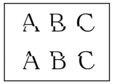 | Preverite poravnavo tiskanja. |
| Sprememba možnosti tiskanja. |
| Natisnjeno besedilo ali slike so zamaknjeni. | Prepričajte se, da je papir pravilno vstavljen v pladenj za papir in so vodila papirja ustrezno nastavljena. |
| Poskrbite, da je pokrov za odpravljanje zastojev pravilno zaprt. |
| Na srednjem zgornjem delu natisnjene strani so sledi ali madeži. | Prepričajte se, da papir ni preveč debel ali zvit. |
| Natisnjene strani so videti umazane ali zamazane s črnilom. | Prepričajte se, da uporabljate priporočene vrste papirja. Ne ravnajte s papirjem, dokler se črnilo ne posuši. |
| Prepričajte se, da je natisnjena površina obrnjena navzdol v pladnju za papir. |
| Če uporabljate fotopapir, se prepričajte, da je svetleča stran fotopapirja obrnjena navzdol v pladnju in da ste pravilno nastavili vrsto papirja. Če fotografijo tiskate iz svojega računalnika, izberite vrsto medija v gonilniku tiskalnika ali v aplikaciji, ki jo uporabljate za tiskanje. |
| Črnilo je zamazano ali črno med uporabo svetlečega fotopapirja. | Ne pozabite preveriti sprednje in zadnje strani papirja. Svetlečo stran (površino za tiskanje) obrnite navzdol. |
| Če uporabljate svetleč fotopapir, se prepričajte, da ste pravilno nastavili vrsto papirja. |
| Madeži se pojavijo na hrbtni strani ali na dnu strani. | Zagotovite, da plošča tiskalnika ni umazana s črnilom. |
| Zagotovite, da uporabljate podporno loputo za papir. |
| Prepričajte se, da podajalni valjčki papirja niso umazani s črnilom. |
| Natisi so zmečkani. | (Windows) V gonilniku tiskalnika izberite jeziček Napredno, kliknite Druge možnosti tiskanja in nato kliknite Napredne barvne nastavitve. Počistite potrditveno polje Dvosmerno tiskanje. |
Težave pri ravnanju s papirjem
| Težave | Predlogi |
|---|
| Naprava ne podaja papirja. | Poskrbite, da je pladenj za papir vstavljen do konca, da se zaskoči na svoje mesto. |
| Prepričajte se, da je zaprt pokrov za odpravljanje zastojev na zadnjem delu naprave. |
| Če pokazatelja LED-napajanja in Opozorilni LED še vedno utripata |
| Če je pladenj za papir prazen, naložite nov snop papirja v pladenj za papir. |
| Če je papir v pladnju za papir, poskrbite, da je pravilno poravnan. Če je papir zvit, ga poravnajte. Včasih pomaga, če papir odstranite, obrnete snop in ga postavite nazaj v pladenj za papir. |
| Zmanjšajte količino papirja v pladnju za papir in nato poskusite znova. |
| Očistite pobiralna valjčka za papir. |
| Poskrbite, da je papir skladen s tehničnimi podatki naprave. |
| Podajanje fotopapirja ne poteka pravilno. | Med tiskanjem na fotopapir v pladenj za papir dodajte še en list enakega fotopapirja. |
| Naprava podaja več strani. |
|
| Poskrbite, da je pokrov za odpravljanje zastojev pravilno zaprt. |
| Prepričajte se, da ločilna ploščica v pladnju za papir ni umazana. |
| Prišlo je do zagozditve papirja. | Poskrbite, da sta vodili za papir nastavljeni na ustrezno velikost papirja. |
| Uporabite nastavitve za preprečevanje zastojev. Za kopiranje: Za tiskanje: |
| Papir se zatakne, ko uporabite obojestransko tiskanje. | Če zastoji papirja pogosto pojavijo med obojestranskim tiskanjem, so podajalni valjčki za papir morda zamazani s črnilom. Očistite podajalne valjčke za papir. |







